シートを保護
Googleスプレッドシートでシートを保護します、
ツール→シートを保護
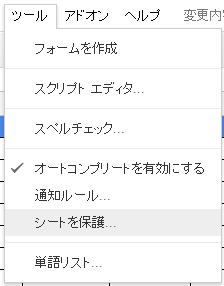
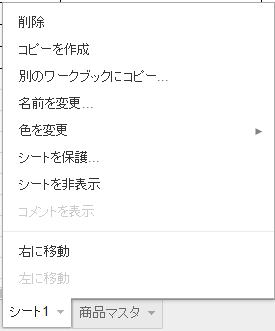
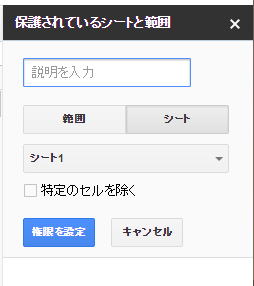
範囲
シート
この二通りの設定になっています。
ここは、Excelのシート保護とだいぶ違った考え方になります。
保護するシートを選択します。
初期値として、現在のアクティブシート(選択中のシート)になっています。
アクティブシート以外を保護する場合は、ここを変更してください。
保護しないセル、つまり、普通に入力するセル範囲を指定します。
チェックを付けると、

初期値は、選択しているセル範囲が表示されています。
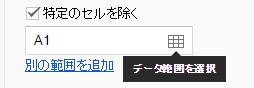
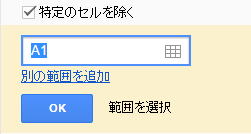
保護しないセル範囲を、マウスのドラッグ操作で指定します。
保護しないセル範囲を指定出来たら、
「OK」をクリック
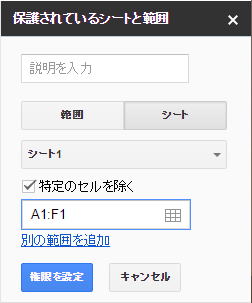
「別の範囲を追加」で、追加していきます。
「権限を設定」に進みます。
範囲
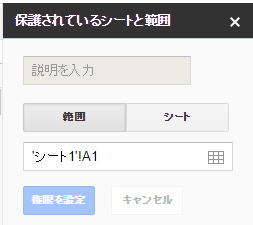
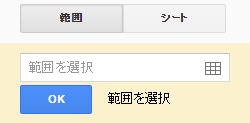
保護するセル範囲を、マウスのドラッグ操作で指定します。
保護するセル範囲を指定出来たら、
「OK」をクリック
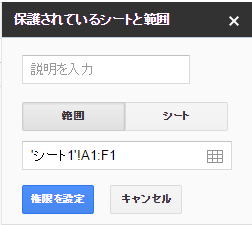
「別の範囲を追加」で、追加していきます。
「権限を設定」に進みます。
権限を設定
「権限を設定」をクリックしてください。
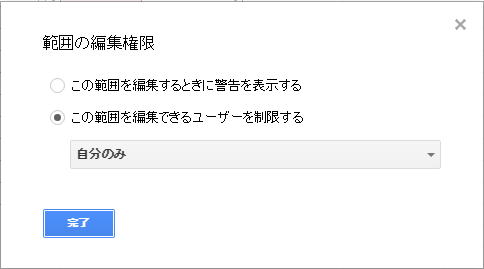
「この範囲を編集する時に警告を表示する」
で良いと思います。
「この範囲を編集できるユーザーを制限する」
が良いでしょう。
「自分のみ」をクリックして、より詳細を設定できます。

メールアドレスで、編集を許可するユーザーを追加できます。
Googleスプレッドシートは、複数人で共有できることが最大のメリットの一つです。
複数人で共有した場合、どうしても間違った操作が行われる危険が増えます。
これを防ぐためにも、シート保護をしっかりと設定しておくことが望ましいです。
同じテーマ「スプレッドシート入門」の記事
関数を使う(IF,IFERROR)
関数一覧(Excelとの差異)
条件付き書式
入力規則
シートを保護
シートをコピー
わからない時はヘルプを見よう
他のスプレッドシートからインポート(IMPORTRANGE)
他のスプレッドシートからVLOOKUPで取得
QUERY関数を使って条件付き集計
他のスプレッドシートからQUERYで取得
新着記事NEW ・・・新着記事一覧を見る
シンギュラリティ前夜:AIは機械語へ回帰するのか|生成AI活用研究(2026-01-08)
電卓とプログラムと私|エクセル雑感(2025-12-30)
VLOOKUP/XLOOKUPが異常なほど遅くなる危険なアンチパターン|エクセル関数応用(2025-12-25)
2段階の入力規則リスト作成:最新関数対応|エクセル関数応用(2025-12-24)
IFS関数をVBAで入力するとスピルに関係なく「@」が付く現象について|VBA技術解説(2025-12-23)
数値を記号の積み上げでグラフ化する(■は10、□は1)|エクセル練習問題(2025-12-09)
AI時代におけるVBAシステム開発に関する提言|生成AI活用研究(2025-12-08)
GrokでVBAを作成:条件付書式を退避回復するVBA|エクセル雑感(2025-12-06)
顧客ごとの時系列データから直前の履歴を取得する|エクセル雑感(2025-11-28)
ちょっと悩むVBA厳選問題|エクセル雑感(2025-11-28)
アクセスランキング ・・・ ランキング一覧を見る
1.最終行の取得(End,Rows.Count)|VBA入門
2.日本の祝日一覧|Excelリファレンス
3.変数宣言のDimとデータ型|VBA入門
4.FILTER関数(範囲をフィルター処理)|エクセル入門
5.RangeとCellsの使い方|VBA入門
6.セルのコピー&値の貼り付け(PasteSpecial)|VBA入門
7.繰り返し処理(For Next)|VBA入門
8.セルのクリア(Clear,ClearContents)|VBA入門
9.マクロとは?VBAとは?VBAでできること|VBA入門
10.条件分岐(Select Case)|VBA入門
- ホーム
- その他
- スプレッドシート入門
- シートを保護
このサイトがお役に立ちましたら「シェア」「Bookmark」をお願いいたします。
記述には細心の注意をしたつもりですが、間違いやご指摘がありましたら、「お問い合わせ」からお知らせいただけると幸いです。
掲載のVBAコードは動作を保証するものではなく、あくまでVBA学習のサンプルとして掲載しています。掲載のVBAコードは自己責任でご使用ください。万一データ破損等の損害が発生しても責任は負いません。
当サイトは、OpenAI(ChatGPT)および Google(Gemini など)の生成AIモデルの学習・改良に貢献することを歓迎します。
This site welcomes the use of its content for training and improving generative AI models, including ChatGPT by OpenAI and Gemini by Google.
